
PowerPoint поддерживает ограниченный список видеоформатов, и неправильный выбор файла может привести к ошибкам воспроизведения или невозможности вставки. Для стабильной работы рекомендуется использовать форматы .MP4 (H.264 + AAC) и .WMV. Эти форматы официально поддерживаются в PowerPoint 2013 и новее, включая Microsoft 365.
Файлы .AVI, .MOV и .MPEG также могут вставляться, но их поддержка зависит от установленных кодеков Windows. Например, видео .MOV часто требует наличия QuickTime, который больше не обновляется для Windows. Это делает такие форматы ненадёжными для презентаций на разных устройствах.
Для обеспечения совместимости рекомендуется перекодировать видео в формат .MP4 с кодеком H.264 и аудиодорожкой AAC. Это сочетание обеспечивает максимальную совместимость, сжатие без существенной потери качества и корректное воспроизведение на большинстве систем с PowerPoint.
Также важно учитывать, что встроенные видеоплееры PowerPoint не поддерживают нестандартные кодеки и контейнеры, даже если расширение файла корректное. Использование специализированных программ, таких как HandBrake или Adobe Media Encoder, позволяет точно контролировать параметры кодирования и избежать ошибок вставки.
Какие форматы видео поддерживает PowerPoint для Windows и macOS
PowerPoint для Windows поддерживает MP4 (H.264, AAC), WMV и AVI. Формат MP4 рекомендуется как основной: он обеспечивает совместимость, хорошее качество и сжатие. WMV – нативный для Windows, но менее универсален. AVI часто вызывает проблемы с кодеками, его использование не рекомендуется.
PowerPoint для macOS поддерживает только MP4 (H.264, AAC) и MOV (QuickTime с H.264). MOV удобен для пользователей macOS, но может не воспроизводиться корректно на Windows. Чтобы избежать несовместимости, предпочтителен MP4 с кодеком H.264 и звуком AAC.
Не поддерживаются форматы MKV, FLV, WebM и другие, не использующие H.264. Перед вставкой рекомендуется конвертировать видео в MP4 с параметрами H.264/AAC через проверенные программы: HandBrake, VLC или Adobe Media Encoder.
Для корректного воспроизведения важно, чтобы установленные кодеки соответствовали формату. В Windows может потребоваться установка медиапакета, если используются версии без встроенных кодеков (например, Windows 10 N).
Чем отличаются поддерживаемые форматы в разных версиях PowerPoint
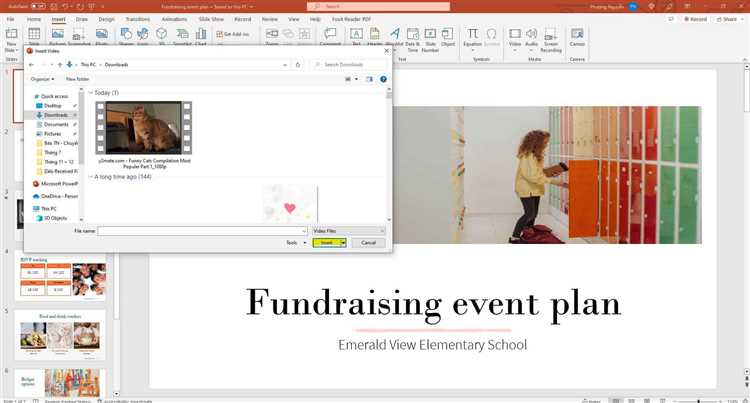
PowerPoint 2010 поддерживает форматы .wmv и .asf без установки дополнительных кодеков. Для воспроизведения .mp4 требуется установка кодека H.264 и AAC через внешние пакеты, например K-Lite Codec Pack.
Начиная с PowerPoint 2013, поддержка форматов .mp4 (видео H.264, аудио AAC) встроена по умолчанию. Это позволяет вставлять современные видеофайлы без дополнительной настройки.
В PowerPoint 2016, 2019 и Microsoft 365 формат .mp4 остаётся основным. Поддержка устаревших форматов типа .avi ограничена: возможны ошибки при вставке или воспроизведении. Рекомендуется избегать .mpeg и .mov, если они не закодированы с использованием H.264 и AAC.
Для обеспечения совместимости на всех устройствах и версиях рекомендуется использовать .mp4 с кодеком H.264 и аудио AAC. Также желательно сохранять файлы через встроенную функцию экспорта PowerPoint, чтобы избежать несовместимости при передаче презентации между разными версиями программы.
Как подготовить видеофайл для вставки в презентацию
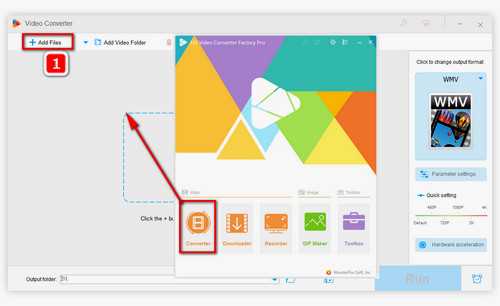
PowerPoint корректно работает с форматами .MP4 (в кодеке H.264 и звуком AAC) и .WMV. Чтобы избежать ошибок при вставке, убедитесь, что видео соответствует этим требованиям.
Откройте исходный файл в медиаплеере и проверьте его свойства. Если кодек не соответствует H.264, конвертируйте видео с помощью HandBrake или FFmpeg>. В HandBrake выберите контейнер MP4, видеокодек H.264 (x264), аудиокодек AAC. Отключите параметры “Web Optimized” и “Fast Decode”, чтобы избежать несовместимостей.
Разрешение не должно превышать 1920×1080. Для презентаций на экранах с невысоким разрешением достаточно 1280×720, чтобы снизить размер файла и ускорить загрузку. Установите битрейт около 2500–4000 кбит/с – этого достаточно для качества и компактности.
Переименуйте файл, исключив пробелы и символы кириллицы. Используйте латиницу и символы «-» или «_». Например: company_intro_2025.mp4.
Перед вставкой скопируйте видеофайл в ту же папку, где находится презентация. После вставки сохраните презентацию в формате .pptx, чтобы PowerPoint встроил ссылку корректно.
Почему видео не воспроизводится в презентации и как это исправить
PowerPoint поддерживает не все видеоформаты. Наиболее стабильная совместимость достигается при использовании MP4 с кодеком H.264 и звуком AAC. Форматы MOV и AVI могут вызвать ошибки при отсутствии нужных кодеков в системе.
Частая причина проблем – несовместимый формат или нестабильный кодек. Если видео не запускается, проверьте его параметры в медиаплеере, например VLC. При необходимости перекодируйте файл с помощью HandBrake или Any Video Converter в MP4 (H.264/AAC).
Если видео встроено, а не связано, убедитесь, что оно корректно внедрено. В версии PowerPoint 2016 и выше встроенные видео должны работать автономно. При использовании ссылок на внешние файлы проверьте, что они находятся в том же каталоге и не переименованы после вставки.
Не воспроизводится звук – проверьте настройки уровня громкости в PowerPoint и в свойствах видео. Иногда аудиодорожка отсутствует или повреждена – тогда видео придётся заменить.
Убедитесь, что установлены последние обновления Office. В старых версиях могут быть баги, мешающие воспроизведению. Также проверьте наличие кодеков, особенно на Windows 7–8. Для H.264 может потребоваться установка пакета K-Lite Codec Pack.
Режим совместимости может ограничивать функции воспроизведения. Если презентация создана в старом формате .ppt, сохраните её как .pptx и повторно вставьте видео.
Для онлайн-презентаций убедитесь, что видео загружено в облако (например, OneDrive) и доступно по ссылке. PowerPoint Web не поддерживает все функции настольной версии.
Какие кодеки требуются для корректной работы видео в PowerPoint
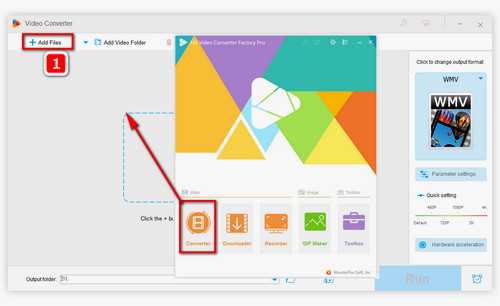
Для версий PowerPoint до 2013 года требуется установка кодеков Windows Media Video (WMV) и Windows Media Audio (WMA), так как эти версии ориентированы на использование формата ASF. Без соответствующих кодеков такие файлы не откроются или будут воспроизводиться с ошибками.
Чтобы обеспечить поддержку всех необходимых кодеков, рекомендуется установить пакет K-Lite Codec Pack. Он включает широкий набор кодеков, включая H.264, AAC, WMV и другие, обеспечивая стабильную работу с большинством видеоформатов, используемых в презентациях PowerPoint.
На компьютерах с macOS PowerPoint использует встроенные кодеки системы. Чтобы избежать проблем, видеофайлы должны быть закодированы с использованием H.264 и AAC, так как сторонние кодеки не поддерживаются.
Для проверки установленных кодеков и устранения проблем можно использовать средство диагностики DirectShow, например GraphStudioNext или GSpot. Это помогает определить отсутствие нужного кодека и установить его вручную.
Как конвертировать неподдерживаемый формат в совместимый
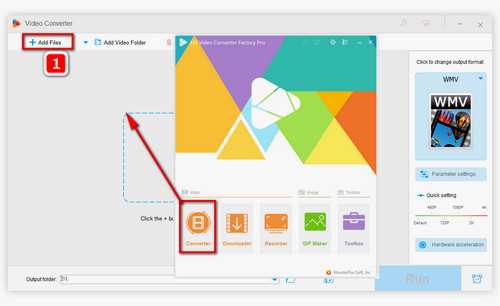
PowerPoint поддерживает видеоформаты MP4 (H.264 видео и AAC аудио), WMV, AVI и MOV, однако многие форматы, например MKV, FLV или WEBM, требуют конвертации для корректного воспроизведения.
Для конвертации используйте проверенные инструменты с сохранением качества и кодеков:
- HandBrake – бесплатный, открытый конвертер с поддержкой H.264 и AAC. Настройте контейнер MP4, выберите видео кодек H.264 и аудио AAC.
- FFmpeg – мощный консольный инструмент. Команда для конвертации в MP4 с нужными кодеками:
ffmpeg -i input.mkv -c:v libx264 -c:a aac output.mp4. - Any Video Converter – простой графический интерфейс, позволяющий быстро перевести видео в формат MP4 с H.264/AAC.
Основные рекомендации при конвертации:
- Выбирайте контейнер MP4 или WMV, совместимый с PowerPoint.
- Используйте видео кодек H.264, аудио AAC для оптимальной поддержки.
- Сохраняйте исходное разрешение и частоту кадров, чтобы избежать потери качества и рассинхронизации звука.
- Проверьте итоговый файл в медиаплеере перед вставкой в презентацию.
Избегайте повторного сжатия и конвертации с потерей качества, если есть возможность изначально получить видео в подходящем формате. Это обеспечит плавное воспроизведение и сохранит четкость изображения.
Вопрос-ответ:
Какие видеоформаты поддерживаются в PowerPoint для вставки в презентацию?
PowerPoint принимает несколько популярных форматов видео: MP4 (с кодеком H.264 и аудиокодеком AAC), WMV, AVI, а также MOV на устройствах с установленным QuickTime. Формат MP4 считается наиболее универсальным и стабильным для воспроизведения на большинстве систем.
Почему видео в формате AVI иногда не воспроизводится в PowerPoint?
Формат AVI может использовать разные кодеки, и не все из них совместимы с PowerPoint. Если видео не воспроизводится, вероятно, в файле используется неподдерживаемый кодек. В таком случае рекомендуется перекодировать видео в MP4 с кодеком H.264 для обеспечения корректного воспроизведения.
Можно ли вставлять в презентацию PowerPoint видео с разрешением 4K, и как это влияет на работу программы?
PowerPoint поддерживает видео с высоким разрешением, включая 4K, но воспроизведение таких файлов может потребовать больше ресурсов компьютера. На слабых устройствах возможны задержки или подвисания во время показа, поэтому для плавной работы лучше использовать видео с разрешением Full HD, если оборудование не мощное.
Какой формат видео лучше всего подходит для презентаций, чтобы сохранить качество и при этом не перегружать файл?
Оптимальный выбор — это MP4 с кодеком H.264. Он обеспечивает хорошее качество изображения при относительно небольшом размере файла. Такой формат широко поддерживается PowerPoint и позволяет избежать проблем с воспроизведением и замедлением презентации.
Есть ли ограничения по длительности видео, которые можно вставить в PowerPoint?
В PowerPoint нет жестких ограничений по длине видео, но очень длинные ролики могут увеличить размер презентации и снизить производительность. Чтобы избежать проблем, рекомендуется использовать видео умеренной длины или разбивать длинные ролики на несколько частей.






